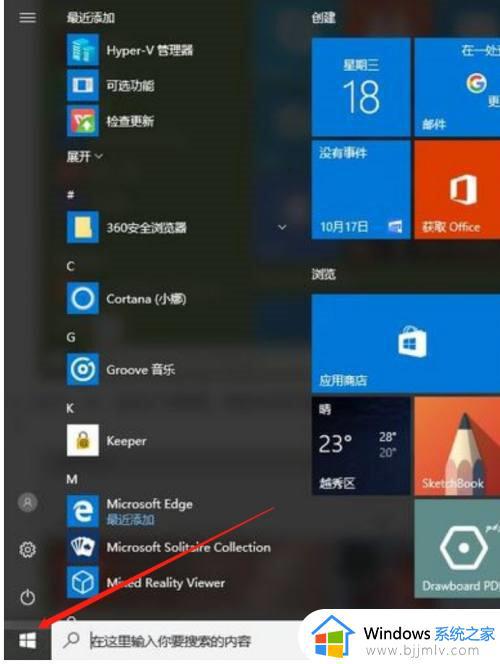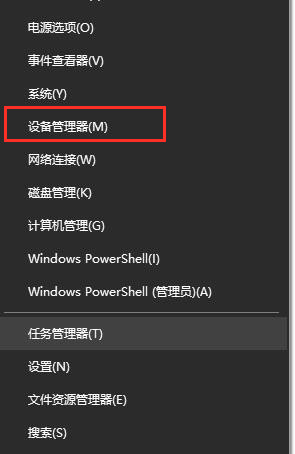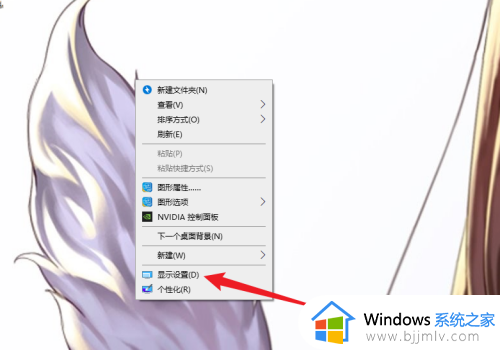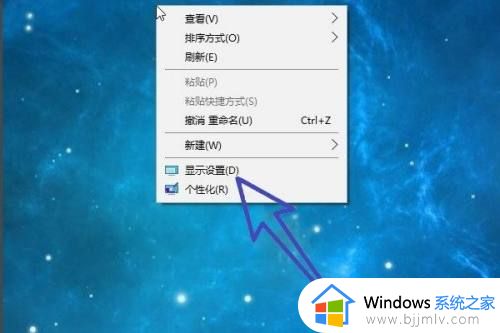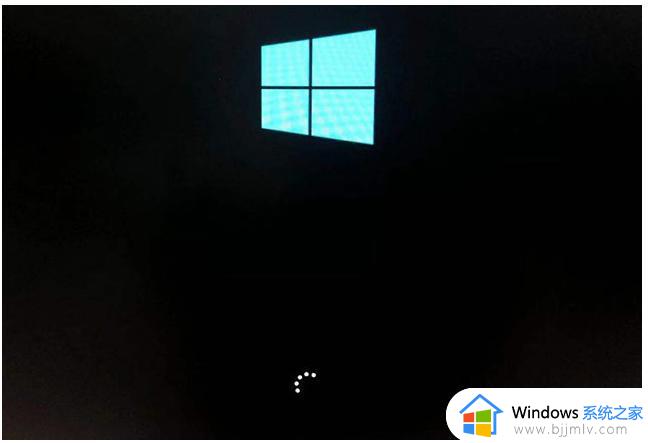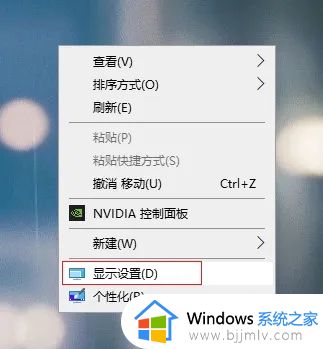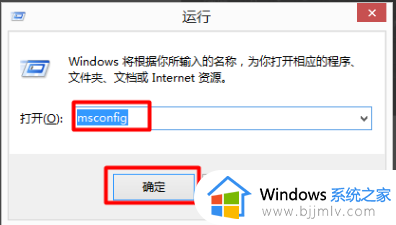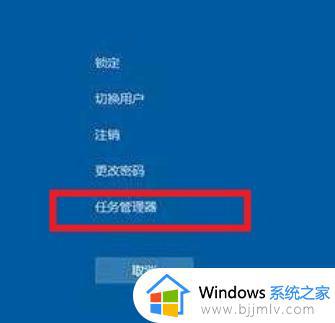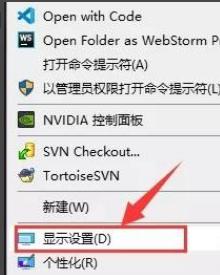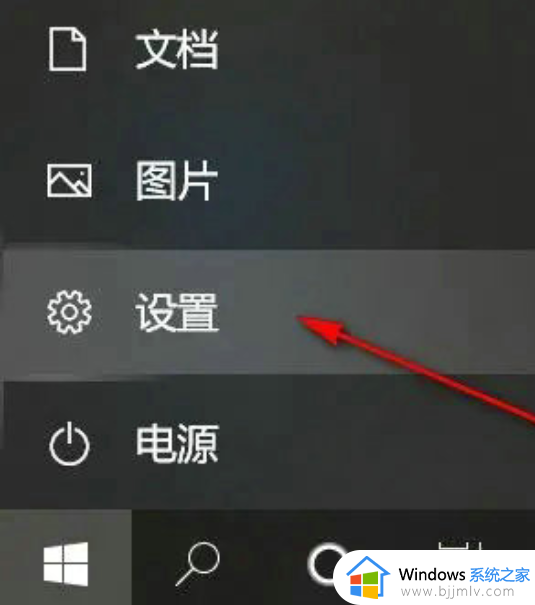win10双屏显示器一个正常一个黑屏怎么解决
更新时间:2023-11-13 11:18:06作者:run
在使用win10双屏显示器时,有时候可能会遇到其中一个屏幕不亮或者出现黑屏的情况,这种问题可能会让我们感到困扰,因为显示器是我们工作和娱乐的重要工具。不用担心,本文将介绍win10双屏显示器一个正常一个黑屏怎么解决,帮助您解决这个问题。
解决方法如下:
1、首先调整电脑分辨率,右键单击桌面空白,选择“显示设置”,然后在“设置”中调整分辨率。
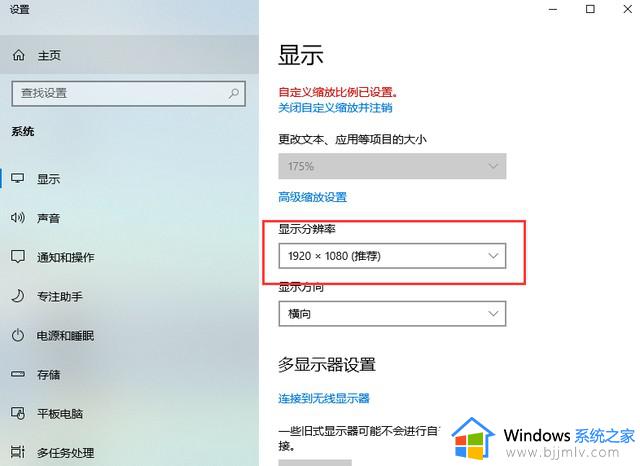
2、如果显卡驱动版本太低,我们也可以更新驱动。右键单击“开始菜单”,选择“设备管理器”,然后下拉显示适配器以查看监视器驱动程序。右键单击驱动程序,选择“更新驱动程序”。
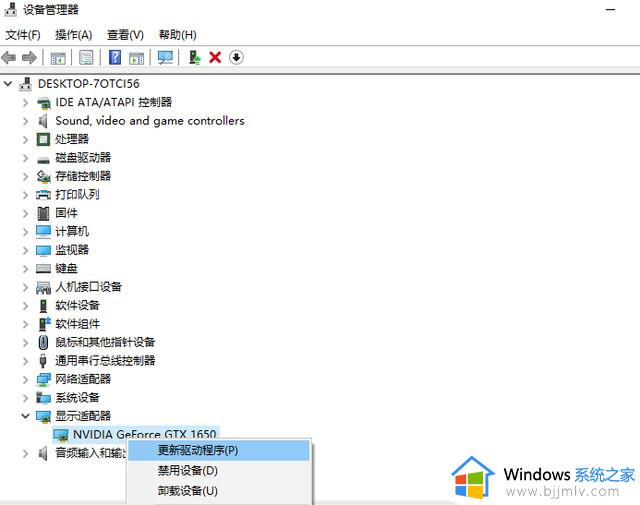
3、我们还可以手动查看显示器设置,在显示器设置中找到多显示器设置,在这里可以检测到一些旧的显示器。
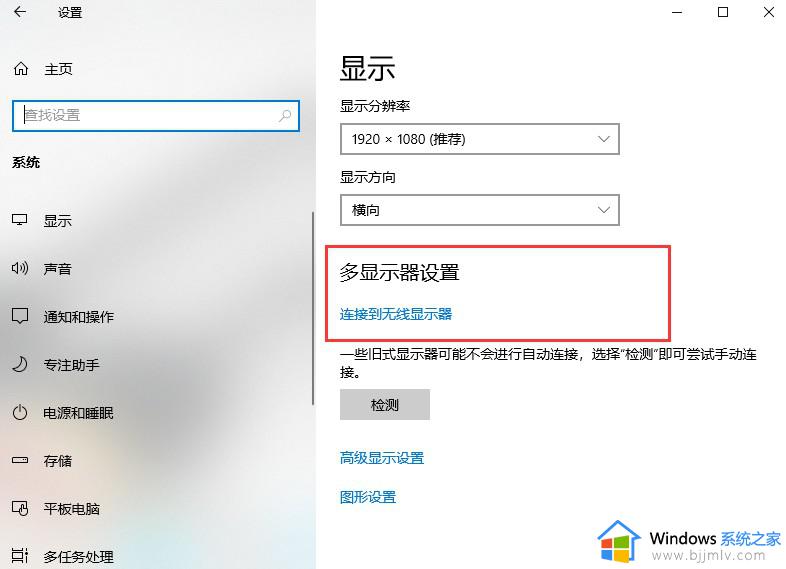
4、当然也不排除显示器本身有损坏,这种情况就需要到当地实体店进行维修。
以上是关于win10双屏显示器一个正常一个黑屏怎么解决的全部内容,如果您不了解的话,可以按照小编的方法进行操作,希望对大家有所帮助。